Autorius:
William Ramirez
Kūrybos Data:
16 Rugsėjo Mėn 2021
Atnaujinimo Data:
1 Liepos Mėn 2024
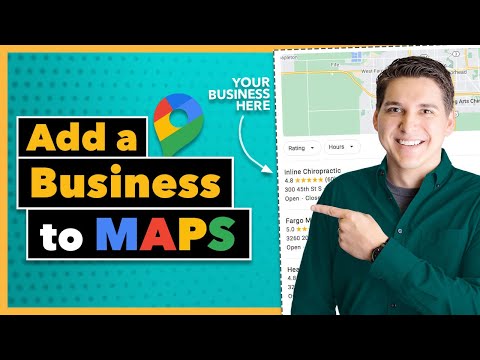
Turinys
- Žingsniai
- 1 dalis iš 3: nurodykite įmonės vietą
- 2 dalis iš 3: Įmonės nuosavybės patvirtinimas
- 3 dalis iš 3: sukurkite savo „Google+“ verslo puslapį
„Google“ žemėlapius naudoja milijonai mažų įmonių visame pasaulyje, o klientai kasdien naudojasi žemėlapiu, norėdami juos rasti. Jei norite pridėti savo įmonę prie „Google“ žemėlapio, sukurkite „Google“ mano verslo paskyrą ir patvirtinkite, kad esate įmonės savininkas arba dirbate. Kai jūsų verslo informacija atnaujinama „Google“ mano versle, nauja verslo informacija rodoma „Google“ žemėlapiuose, „Google“ paieškoje ir „Google“ žemėje. Jūsų esami ir potencialūs klientai gali lengvai rasti informacijos apie įmonę, sužinoti apie teikiamas paslaugas ir parašyti atsiliepimus, kurie padės įmonei augti ir įgyti pasitikėjimą.
Žingsniai
1 dalis iš 3: nurodykite įmonės vietą
 1 Nustatykite, ar turite „Google“ paskyrą. Tam nebūtina naudoti gmail.com pašto adreso. Prie „Google“ galite prisijungti beveik bet kuriuo el. Pašto adresu. Kad galėtumėte dirbti su „Google“ mano verslu, jūsų „Google“ paskyra turi būti susieta su vieta, kurią norite pridėti ar pakeisti. Jei neturite su savo įmone susietos „Google“ paskyros, sukurkite ją. Ši paskyra bus susieta su sukurta „Google“ mano verslo informacijos suvestine.
1 Nustatykite, ar turite „Google“ paskyrą. Tam nebūtina naudoti gmail.com pašto adreso. Prie „Google“ galite prisijungti beveik bet kuriuo el. Pašto adresu. Kad galėtumėte dirbti su „Google“ mano verslu, jūsų „Google“ paskyra turi būti susieta su vieta, kurią norite pridėti ar pakeisti. Jei neturite su savo įmone susietos „Google“ paskyros, sukurkite ją. Ši paskyra bus susieta su sukurta „Google“ mano verslo informacijos suvestine. - Jei neturite „Google“ paskyros, eikite į www.google.com, spustelėkite „Prisijungti“, tada „Daugiau“ ir galiausiai „Sukurti paskyrą“. Sukurkite paskyrą vadovaudamiesi instrukcijomis.
 2 Sekite šią nuorodą: https://www.google.ru/intl/ru_by/business/, kad atidarytumėte „Google“ mano verslo puslapį Spustelėkite žemiau esantį žalią mygtuką Pradėti. Sukūrę įmonę „Google“, jūsų klientai gali rasti reikiamą informaciją apie jūsų buvimo vietą, jūsų telefono numerį, darbo laiką, nuotraukas ir įmonės teikiamas paslaugas. Tai taip pat leis klientams palikti atsiliepimus ir įvertinti jūsų verslą, taip pat skaityti jūsų skelbiamas naujienas.
2 Sekite šią nuorodą: https://www.google.ru/intl/ru_by/business/, kad atidarytumėte „Google“ mano verslo puslapį Spustelėkite žemiau esantį žalią mygtuką Pradėti. Sukūrę įmonę „Google“, jūsų klientai gali rasti reikiamą informaciją apie jūsų buvimo vietą, jūsų telefono numerį, darbo laiką, nuotraukas ir įmonės teikiamas paslaugas. Tai taip pat leis klientams palikti atsiliepimus ir įvertinti jūsų verslą, taip pat skaityti jūsų skelbiamas naujienas.  3 Įveskite įmonės pavadinimą ir adresą paieškos laukelyje, kad jį rastumėte „Google“ žemėlapiuose.
3 Įveskite įmonės pavadinimą ir adresą paieškos laukelyje, kad jį rastumėte „Google“ žemėlapiuose.- Dar kartą patikrinkite adresą ir telefono numerį, kad įsitikintumėte, jog jie atitinka jūsų verslą.
 4 Jei įmonė nerodoma „Rasti mano įmonę“ paieškos rezultatuose, spustelėkite mėlyną nuorodą Pridėti įmonę. Jei „Google“ neįtraukė jūsų įmonės į SERP, turėsite įvesti papildomos informacijos apie savo verslą.
4 Jei įmonė nerodoma „Rasti mano įmonę“ paieškos rezultatuose, spustelėkite mėlyną nuorodą Pridėti įmonę. Jei „Google“ neįtraukė jūsų įmonės į SERP, turėsite įvesti papildomos informacijos apie savo verslą. - Spustelėkite kategoriją, kuriai priklauso jūsų įmonė. Pavyzdžiui, „Advokatų paslaugos“. „Google“ ši kategorija yra labai svarbi, nes ši paieškos sistema naudoja verslui klasifikuoti. Taip pat reikėtų atkreipti dėmesį į šiuos dalykus - nepaisant to, kad „Google“ leidžia pasirinkti kelias kategorijas, vis tiek geriau pasirinkti vieną. Jei turėsite kelias kategorijas, jūsų įmonės reitingas nepagerės.
- Užpildykite savo vietovės informaciją, įskaitant įmonės adresą, telefono numerį ir kategoriją, kuriai priklauso jūsų įmonė, pvz., Kepyklą.
- Nepamirškite pažymėti langelio „Taip, ar“ puslapyje „Ar jūsų įmonė aptarnauja klientus kitais adresais?“, Jei taip. Tada nurodykite paslaugų sritį įvesdami miesto pavadinimą arba aptarnaujamo regiono pašto kodą.
2 dalis iš 3: Įmonės nuosavybės patvirtinimas
 1 Pažymėkite langelį, kad patvirtintumėte, ir spustelėkite „Tęsti“. Šis veiksmas reikalingas norint patvirtinti, kad turite visus įgaliojimus teikti „Google“ savo verslo informaciją. Spustelėdami mygtuką „Tęsti“, jūs taip pat sutinkate su visomis sąlygomis. Teisiniu požiūriu „Google“ turi patvirtinti, kad esate teisėtas įmonės savininkas arba įgaliotas darbuotojas.
1 Pažymėkite langelį, kad patvirtintumėte, ir spustelėkite „Tęsti“. Šis veiksmas reikalingas norint patvirtinti, kad turite visus įgaliojimus teikti „Google“ savo verslo informaciją. Spustelėdami mygtuką „Tęsti“, jūs taip pat sutinkate su visomis sąlygomis. Teisiniu požiūriu „Google“ turi patvirtinti, kad esate teisėtas įmonės savininkas arba įgaliotas darbuotojas. - Jei nesate tikri, ar turite teisę pakeisti savo verslo informaciją „Google“, prieš tęsdami aptarkite šį klausimą su įmonės savininku ar direktoriumi.
 2 Spustelėkite „Skambinti man dabar“ arba „Patvirtinti paštu“. „Google“ atsiųs jums kodą, patvirtinantį, kad tikrai turite teisę vadovauti įmonei. „Google“ suteiks jums šešių skaitmenų kodą telefonu arba paštu. Taip pat yra kitų patvirtinimo būdų, pavyzdžiui, jei esate registruotas svetainės savininkas paieškos pulte arba el. Pašto adresas yra to paties domeno kaip ir įmonė.
2 Spustelėkite „Skambinti man dabar“ arba „Patvirtinti paštu“. „Google“ atsiųs jums kodą, patvirtinantį, kad tikrai turite teisę vadovauti įmonei. „Google“ suteiks jums šešių skaitmenų kodą telefonu arba paštu. Taip pat yra kitų patvirtinimo būdų, pavyzdžiui, jei esate registruotas svetainės savininkas paieškos pulte arba el. Pašto adresas yra to paties domeno kaip ir įmonė. - Lengviausias būdas patvirtinti savo dalyvavimą įmonėje yra telefonu. Kai „Google“ skambina, užsirašykite patvirtinimo kodą, kuris jums bus suteiktas.
- Jei nuspręsite patvirtinti el. Paštu, turėsite palaukti 1–2 savaites, kol įmonės informacija bus paskelbta „Google“ žemėlapiuose. Be to, jums atsiųstas kodas galios tik 30 dienų. Gavę kodą, įveskite jį į „Google“ mano verslo informacijos suvestinę.
 3 Prieš palikdami įmonės informacijos suvestinę „Google“ mano verslui, pažymėkite puslapį. Kad ateityje galėtumėte vėl prisijungti prie skydelio, turėsite prisijungti prie savo paskyros. Atidarykite žymę arba sekite šią nuorodą https://www.google.ru/intl/ru_by/business/ ir būsite automatiškai nukreipti į valdymo skydelį.
3 Prieš palikdami įmonės informacijos suvestinę „Google“ mano verslui, pažymėkite puslapį. Kad ateityje galėtumėte vėl prisijungti prie skydelio, turėsite prisijungti prie savo paskyros. Atidarykite žymę arba sekite šią nuorodą https://www.google.ru/intl/ru_by/business/ ir būsite automatiškai nukreipti į valdymo skydelį.  4 Valdymo skydelio viršuje spustelėkite lauką „Įvesti kodą“. Laukas „Įvesti kodą“ yra mėlyname laukelyje puslapio viršuje. Tai yra pranešimo „Google atsiuntė jums patvirtinimo kodą“ dešinėje. Įveskite 6 skaitmenų kodą lauke ir spustelėkite Pateikti.
4 Valdymo skydelio viršuje spustelėkite lauką „Įvesti kodą“. Laukas „Įvesti kodą“ yra mėlyname laukelyje puslapio viršuje. Tai yra pranešimo „Google atsiuntė jums patvirtinimo kodą“ dešinėje. Įveskite 6 skaitmenų kodą lauke ir spustelėkite Pateikti.
3 dalis iš 3: sukurkite savo „Google+“ verslo puslapį
Pastaba: „Google+“ baigėsi 2019 m. Balandžio 2 d. Įprastoms „Google“ paskyroms, tačiau „G Suite“ paskyros bus palaikomos.
 1 Naršykite savo verslo informacijos suvestinę. Ši informacija padės greitai susipažinti su platforma. Naršykite platformos funkcijas, kad padidintumėte savo įmonės buvimą „Google“.
1 Naršykite savo verslo informacijos suvestinę. Ši informacija padės greitai susipažinti su platforma. Naršykite platformos funkcijas, kad padidintumėte savo įmonės buvimą „Google“. - Neatsijunkite nuo „Google“ paskyros naudodami „Google“ mano verslą. Prisijungę prie kitų paskyrų atsijungsite nuo „Google“ mano verslo paskyros.
- Jei netyčia išeisite iš įmonės informacijos suvestinės, grįžkite prie žymių arba įveskite https://www.google.ru/intl/ru_by/business/.
 2 Pakeiskite įmonės informaciją. Valdymo skydelio viršuje ir įmonės pavadinimo dešinėje yra mygtukas „Redaguoti“. Spustelėkite jį. Pakeiskite savo įmonės informaciją, kad klientai galėtų daugiau sužinoti apie jūsų verslą ir pamatyti kai kurias nuotraukas.
2 Pakeiskite įmonės informaciją. Valdymo skydelio viršuje ir įmonės pavadinimo dešinėje yra mygtukas „Redaguoti“. Spustelėkite jį. Pakeiskite savo įmonės informaciją, kad klientai galėtų daugiau sužinoti apie jūsų verslą ir pamatyti kai kurias nuotraukas. - Pridėkite profilio nuotrauką. Įkelkite kokybiškas įmonės nuotraukas, pridėkite darbo valandas ir parašykite trumpą įmonės įvadą. Protingai rinkitės savo nuotraukas, kad pabrėžtumėte visas teigiamas įmonės savybes. Įsitikinkite, kad jūsų nuotraukos atrodo profesionaliai, ir, kad jos taptų dar naudingesnės, optimizuokite jas naudodami geografinius metaduomenis, patvirtinančius jūsų buvimo vietą.
- Skirkite laiko aiškiai apibūdinti savo verslą. Rašykite profesionaliai ir stenkitės padaryti gerą įspūdį savo esamiems ir potencialiems klientams.
- Jei rašymas nėra jūsų stiprybė, prieš paskelbdami jį „Google“ mano versle, paprašykite draugo ar bendradarbio peržiūrėti aprašą.
 3 Spustelėkite mygtuką „Redaguoti“, kad pakeistumėte pagrindinę informaciją apie savo verslą. Jei ateityje jūsų kontaktinė informacija pasikeis, grįžkite į „Google“ mano verslo informacijos suvestinę ir atnaujinkite išsamią informaciją.
3 Spustelėkite mygtuką „Redaguoti“, kad pakeistumėte pagrindinę informaciją apie savo verslą. Jei ateityje jūsų kontaktinė informacija pasikeis, grįžkite į „Google“ mano verslo informacijos suvestinę ir atnaujinkite išsamią informaciją. - Nepamirškite, kad norėdami prisijungti prie „Google“ mano verslo turite prisijungti prie „Google“ paskyros ir sekti šią nuorodą: https://www.google.ru/intl/ru_by/business/. Spustelėkite savo įmonę ir atsidursite valdymo skydelyje.
 4 Pasidalykite su klientais, kas vyksta su jūsų įmone. Jei norite reklamuoti įvykį ar tiesiog pateikti klientams informaciją apie savo įmonę, naudokite funkciją „Sukurti skelbimą“.
4 Pasidalykite su klientais, kas vyksta su jūsų įmone. Jei norite reklamuoti įvykį ar tiesiog pateikti klientams informaciją apie savo įmonę, naudokite funkciją „Sukurti skelbimą“. - Atidarykite verslo informacijos suvestinę, spustelėkite piktogramą „Sukurti skelbimą“, tada pasirinkite norimą skelbimo bendrinimo parinktį. Tai gali būti tekstas, nuotrauka, vaizdo įrašas, nuoroda ar įvykis. Pasirinkę ar sukūrę skelbimą, spustelėkite mėlyną mygtuką Skelbti, kad praneštumėte, kas vyksta su jūsų įmone.
 5 Naršykite kitas „Google“ mano verslo informacijos suvestinės funkcijas. Tokios funkcijos kaip „Išsami informacija“, „Atsiliepimai“ ir „AdWords Express“ gali padėti jums parduoti savo verslą, užmegzti ryšį su klientais ir padidinti savo buvimą bendruomenėje.
5 Naršykite kitas „Google“ mano verslo informacijos suvestinės funkcijas. Tokios funkcijos kaip „Išsami informacija“, „Atsiliepimai“ ir „AdWords Express“ gali padėti jums parduoti savo verslą, užmegzti ryšį su klientais ir padidinti savo buvimą bendruomenėje.



